Jak vytvořit a spravovat nový modul Multijazyčnosti a multiměnovosti? Pomocí návodu vás provedeme celým nastavením. Jak si práci při editaci dat v jednotlivých jazycích usnadnit a na co si případně dát pozor při vytváření a správě.
Nastavte si další jazyky pro svůj e-shop a plaťte až od nového roku. V případě, že chcete mít e-shop ve více jazykových mutacích, obraťte se na naši zákaznickou linku pro aktivování modulu multijazyčnosti. V případě, že budete chtít zapnout také moduly pro danou jazykovou mutaci, opět vám poradí naše zákaznická podpora. Například máte českou verzi e-shopu a budete spouštět slovenský jazyk, na kterém chcete využít slovenské platební brány, apod.
DŮLEŽITÉ
E-shopy, které jsou napojené na dodavatele nebo účetní systémy momentálně nemohou využívat modul Multijazyčnosti.
Pokud chcete vytvořit novou jazykovou mutaci pro svůj e-shop, pak je postup popsán krok po kroku v následujícím manuálu.
Obsah
Nastavení nové měny
Založení nové jazykové mutace
Nastavení překladů
Obecné nastavení
Ukázka detailu produktu
Videomanuál
Nastavení nové měny
Po přihlášení do administrace nejprve přejděte do
Nastavení → Cenotvorba+DPH → Měny.

Pokud nemáte měnu pro další jazyk vytvořenou, pak klikněte na tlačítko „Nová měna“.
Novou měnu můžete vybrat také ze seznamu již vytvořených a připravených měn. Systém pak automaticky za vás doplní všechny potřebné údaje.

Pokud měnu zakládáte ručně, pak vyplňte všechny potřebné údaje.
Název a
kód měny
je povinný.

V dalším kroku nastavte počet desetinných míst, na kolik se má cena na e-shopu zobrazovat. Symbol měny se bude zobrazovat na e-shopu u cen.

Po vytvoření a uložení můžeme měnu použít pro novou jazykovou mutaci. Novou jazykovou mutaci založíme v administraci v sekci
Nastavení → Nastavení e-shopu a uživatelů → Jazyková mutace.

Založení nové jazykové mutace
Novou jazykovou mutaci vytvoříme po kliknutí na tlačítko „Nová jazyková mutace“.

V první části nastavení vyplníme název jazykové mutace. Na výběr z jazykových dostupností máme „Český jazyk“, „Slovenský jazyk“, „Anglický jazyk“, „Německý jazyk“ a „Polský jazyk“. Dále vybereme měnu, kterou chceme nastavit pro jazykovou mutaci.

V druhé části nastavení zvolíme, zda chceme data zkopírovat z jiné jazykové mutace a můžeme nastavit kopírování cen.
Pozn.: Pokud nezatrhneme žádnou volbu, vytvoří se jazyková mutace a data je potřeba nahrát a upravit ručně.
Upozornění!
Berte na vědomí, že jazykovou mutaci lze vytvořit pouze jednou. Pokud tedy data do jazykové mutace nezkopírujete, nebo si nastavíte špatný přepočet měny, tak tento krok nebude možné vrátit zpět.

Pokud zatrhneme kopírování, můžeme také vybrat z jaké jazykové mutace se mají data kopírovat. U kopírování cen je potřeba nastavit také kurz pro přepočet pro měnu. Jako nápověda může posloužit informace o aktuálním kurzu dle ČNB.
Kopírovat ceny produktů – všechny ceny produktů budou přepočteny dle převodního kurzu
Kopírovat ceny u doprav a plateb – přepočtou se všechny ceny za dopravu a platbu, včetně cen podle hmotnosti objednávky, apod.
Kopírovat hodnoty slev – přepočtou se všechny slevy dle zadaného kurzu – globální sleva, objemové slevy, objektové slevy a kupony, apod.
.png.aspx) TIP: V posledním kroku nastavení jazykové mutace je volba povolit zobrazení na webu. Tuto volbu doporučujeme povolit až v případě, že máte všechna data u produktů, kategorií, doprav, plateb, a dalších přeloženy a nastaveny pro danou jazykovou mutaci.
TIP: V posledním kroku nastavení jazykové mutace je volba povolit zobrazení na webu. Tuto volbu doporučujeme povolit až v případě, že máte všechna data u produktů, kategorií, doprav, plateb, a dalších přeloženy a nastaveny pro danou jazykovou mutaci.

Nejprve uložíme jazykovou mutaci tedy bez povolení zobrazení na webu. Po uložení se v hlavičce administrace zobrazí nová jazyková mutace po kliknutí na ikonku vlaječky.

Pokud chcete editovat data pro nově vytvořený jazyk, stačí z této nabídky vybrat a potvrdit jazyk, který chcete editovat. Celá administrace pak je připravena na editaci dat pro danou jazykovou mutaci, kterou máte aktivní.
Nastavení překladů v administraci
Obecné nastavení
U vybraných výpisů dat je možné zapnout sloupce pro daný jazyk. Například pro výpis objednávek a produktů lze přidat do výpisu sloupec s jazykovou mutací. Můžeme tak vidět, pro které jazyky je daný záznam povolen.
Bloky, které lze nastavit samostatně pro každou jazykovou mutaci jsou označeny novou ikonkou

Pokud budeme chtít editovat tyto bloky pro jednotlivé jazykové mutace, pak je potřeba v horní liště přepnout jazyk na ten, který chceme editovat.
V nastavení cen (například u produktů nebo ceny pro dopravu a platbu) je vidět ikonka

Tato ikonka označuje nastavení vůči měně. Pokud máme nastaveno více mutací se stejnou měno, bude nastavení pro měnu ve všech mutací stejné. Pokud nastavíme hodnotu u konkrétní měny, tak stejná cena se projeví u všech jazykových mutací, kde je měna použita.
Dashboard
Na Dashboardu uvidíme statistiky dle zvolené jazykové mutace. Pokud chceme vyfiltrovat statistiky z jednotlivých jazyků, stačí pouze v horním menu zvolit jazykovou verzi, pro kterou chceme statistiky zobrazit.
Objednávky
V přehledu objednávek vidíme všechny objednávky, ze všech jazykových mutací. Přes možnost „Upravit sloupce“ si můžeme zobrazit také jazyky. Číselná řada je pak společná pro všechny jazyky. Po kliknutí na číslo objednávky se otevře detail objednávky v té verzi, ve které byla vytvořena.

Pokud vidíme například objednávky, které byly uzavřené v české verzi e-shopu a administraci máme přepnutou do anglické mutace, pak nebudou v této aktivní jazykové mutaci proklikatelné objednávky uzavřené v českém jazyce.
Produkty
U produktů je možné pomocí hromadných akcí vybrat více produktů a nastavit pro jaké jazykové mutace se mají položky zobrazovat.
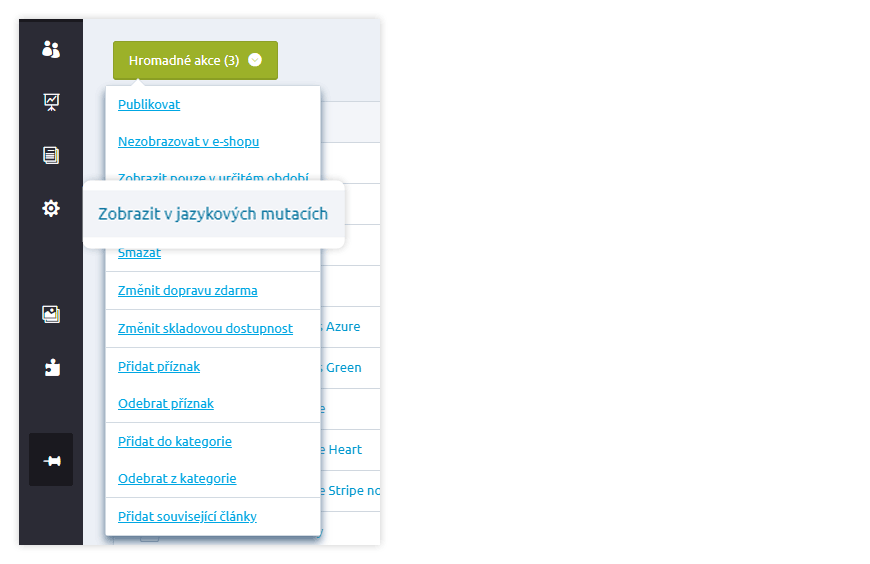.png.aspx)
Po kliknutí na „Zobrazit v jazykových mutacích“ zaklikneme pro které jazyky se mají položky na e-shopu zobrazovat.
Varianty produktů
V případě, že přes hromadné akce je povolen i master produkt, automaticky se povolí pro daný jazyk také jeho varianty. V detailu produktu na záložce varianty pak lze každou variantu povolit/zakázat samostatně, nebo přes hromadné akce ve výpisu variant.
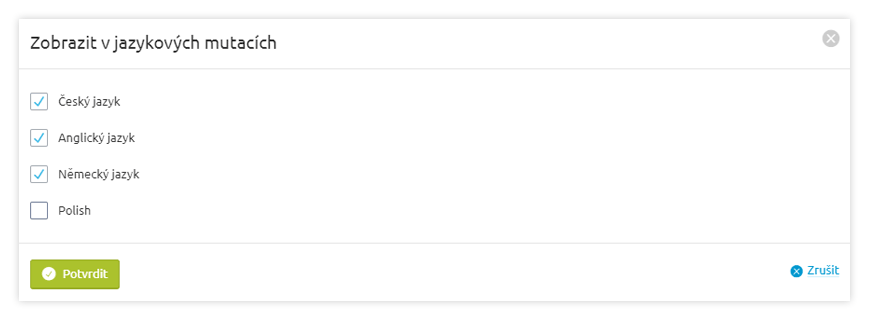.png.aspx)
Na detailu produktu můžeme upravovat data pro každou mutaci zvlášť. U vybraných polí je pak možné rychlá editace pro všechny jazyky. Tato rychlá editace je označena ikonkou

Například u názvu produktu můžeme hromadně nastavit název pro všechny jazykové mutace.
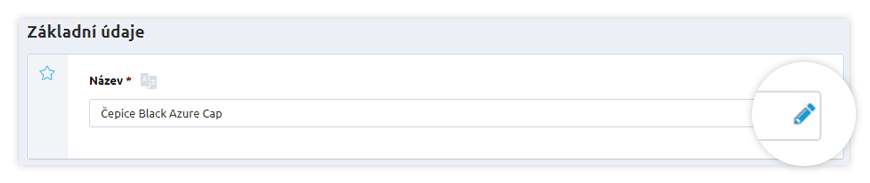.png.aspx)
Po kliknutí na ikonku se zobrazí pole pro zadání názvu do všech vytvořených jazykových verzí. Nemusíme tak celou administraci přepínat do jednotlivé jazykové mutace.
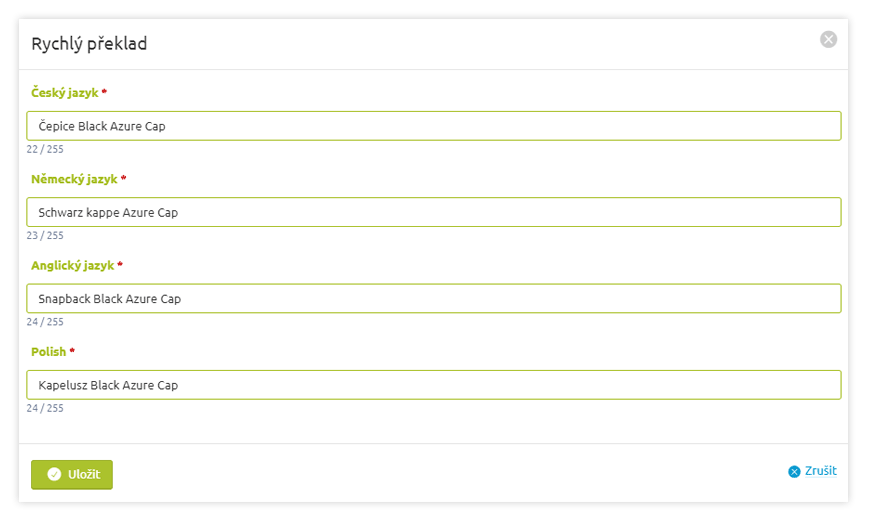.png.aspx)
Na záložce s parametry je nutné přeložit samostatně hodnoty parametrů. Názvy parametrů lze přeložit v nastavení "Parametry".
Kategorie
Názvy, popisky a SEO kategorií můžeme podobně jako u produktů editovat hromadně bez možnosti přepínání mezi jazykovými mutacemi. Stejně tak můžeme přes hromadné akce označit kategorie a nastavit publikování pro jednotlivé jazykové mutace. Některé kategorie tak nemusí být vidět v některých jazykových mutacích.
Hodnocení produktů
Hodnocení produktů je závislé na jazykové mutaci. Pokud u jednoho produktu bude hodnocení ve více jazycích, tak každé hodnocení se zobrazí zvlášť dle jazykové verze. Zároveň zákazník, který hodnotil produkt na české verzi e-shopu, nemůže hodnotit stejný produkt v ostatních jazycích. Hodnocení je vázáno na IP adresu.
Zákazníci
Databáze registrovaných zákazníků je společná pro všechny jazykové verze. Pokud zákazník chce kopírovat své objednávky v uživatelském účtu po přihlášení, musí být přepnutý do toho jazyka, ve kterém původní objednávku vytvořil. Nelze kopírovat objednávky například v CZ účtu na SK jazykovou mutaci.
Marketing – Ceníky, slevy a limity
Nastavení ceníků je společné pro všechny jazykové mutace, stejně jako nastavení objektových a objemových slev a limitů.
Marketing – Slevové kupony
Slevové kupony je možné nastavit pro každou jazykovou mutaci samostatně. Dá se tedy vytvořit samostatně kód na základě jazykové mutace, respektive měny.
.png.aspx)
Dárky zdarma k objednávce
Dárky zdarma lze nastavit na základě hodnoty měny.
Odběratelé novinek
Odběratelé novinek jsou zařazeny dle jazykové mutace.
Pop-up okna
Pop-up okna lze nastavit samostatně pro každou jazykovou mutaci.
Hromadné e-maily, šablony e-mailových zpráv a e-maily s upozorněním pro uživatele administrace
Šablony systémových e-mailů lze nastavit a přeložit pro každou jazykovou mutaci zvlášť. Hromadné e-maily lze rozesílat z každé jazykové mutace samostatně. Opět platí omezení na 1 hromadný e-mail týdně pro každou mutaci. E-maily s upozorněním pro uživatele administrace se odesílají v českém jazyce bez možnosti nastavení.
Obsah – menu + články
Při kopírování dat z jazykové mutace jsou všechny položky menu povoleny. Při výběru kam má položka odkazovat platí následující.
Pokud vybereme článek, kategorii článků nebo produktů, můžeme povolit odkazy na více jazykových mutací. Stačí pouze nastavit název položky menu pro jednotlivé jazyky a povolit v jazykových mutacích. U článků nebo kategorií článků a produktů musí být konkrétní položka přeložena i do příslušného jazyka a povolena pro daný jazyk. Pokud máme odkaz v menu nastaven například na kategorii článků pro anglický jazyk, a danou kategorii, kam odkazujeme nemáme povolenou pro anglický jazyk, pak se odkaz v anglické mutaci nezobrazí.
Vytvoření stejného odkazu pro více jazykových mutací včetně překladu:
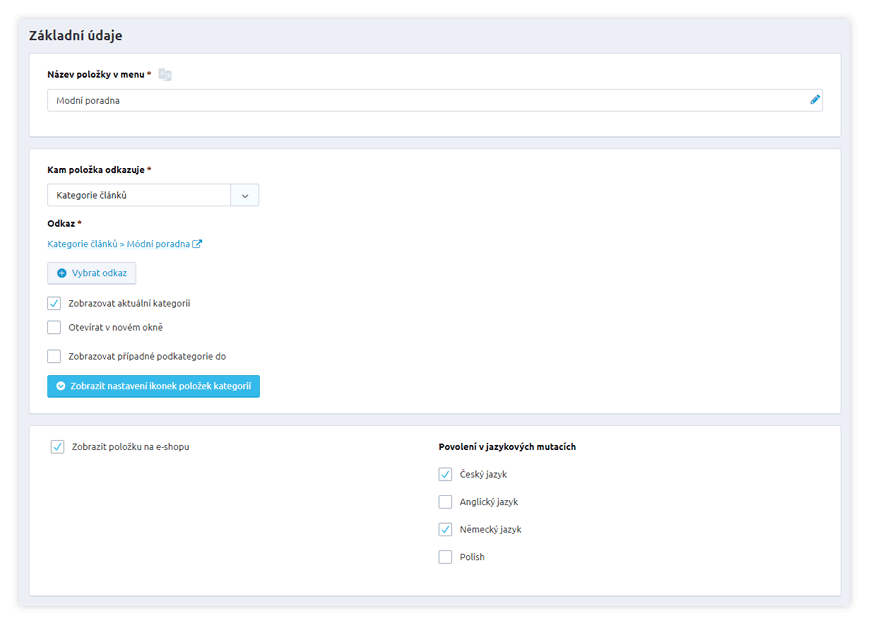.png.aspx)
Přes ikonku můžeme nastavit názvy odkazu pro jednotlivé jazyky a dole povolíme pro které jazyky chceme odkaz zobrazit. „Kam položka odkazuje“ vybereme danou kategorii nebo článek. Odkazy se samy spárují. V české verzi odkáže na český obsah, v německé verzi na německý obsah stránek.
U kategorie nebo článku musí být povolena jazyková mutace.
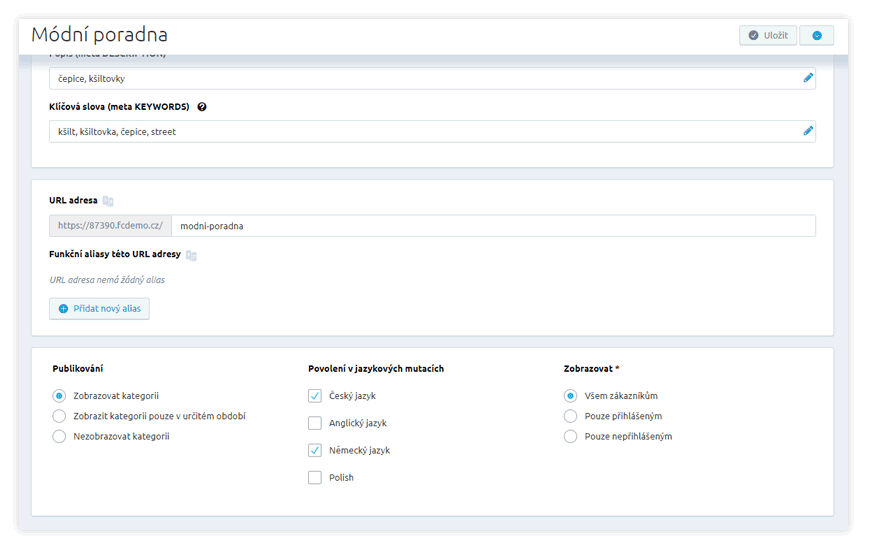.png.aspx)
Pro URL odkazy je nutné nastavit odkaz samostatně pro jednotlivé jazyky.
Obecné nastavení
Další nastavení jako je SEO pro hlavní stránku, skladové dostupnosti, parametry, příznaky, objednávkový proces, apod. lze nastavit a přeložit pro každou jazykovou mutaci samostatně. Je nutné toto nastavení také projít a případně upravit pro danou jazykovou verzi.
XML feedy
V administraci je u xml feedu ikonka vykřičníku. To znamená, že daný xml feed je závislý na jazykové mutaci. Pokud chcete vygenerovat a stáhnout feed například pro slovenskou Heuréku, musí být také celá administrace přepnuta do slovenské verze.
Aplikace 3. stran
Lze nastavit například platební brány a splátkové systémy pro každou mutaci zvlášť. Pokud máte například českou verzi administrace, je možné zapnout také vybrané platební brány pro Slovensko a naopak. V tomto případě prosím kontaktujte naši zákaznickou podporu, která vám tyto platební funkce povolí.
Importy a Exporty dat
Podporovány jsou jazykové importy a exporty ve formátu XML a XLS.
Ukázka XML souboru:

Importy/Exporty Excel
Do souboru Excel byly přidány sloupce „Zapnuto v jazykové mutaci“ na listu s produkty a kategoriemi. Tyto sloupce musí být vyplněny i v případě, že nejsou používány další jazykové mutace.
Změněna byla také hlavička souboru, která není editovatelná uživatelsky. Uvádí se zde verze XLS souboru a slouží k ochraně, aby nedošlo k importování staršího xls souboru.
Pozor!
Pokud máte e-shop napojeného na dodavatele nebo používáte importy a exporty dat z účetního systému(MoneyS3, Altus Vario, apod.), pak není možné momentálně využívat multijazyčnost.
Pokud využíváte účetní systém Pohoda, kontaktujte o této skutečnosti naši technickou podporu.
Grafické šablony
Grafická šablona je primárně použita pro všechny jazykové mutace. V případě že chcete využít stejnou šablonu pro jinou jazykovou mutaci, pak stačí stávající šablonu v administraci v sekci Šablony →Možnosti zvolit volbu „Kopírovat“. Tím se vytvoří kopie šablony, kterou můžete nezávisle upravit pro daný jazyk. Po přepnutí administrace do příslušného jazyka lze nastavit konkrétní šablonu(kopii šablony) pro konkrétní jazyk.
Praktická ukázka
Na závěr ještě ukázka detailu produktu, jak může vypadat v české verzi e-shopu:

A stejný produkt poté po přepnutí do německého jazyka:

Videomanuál na nastavení Multijazyčnosti